怎么设置CDR文件自动备份保存参数呢?下面就来介绍一下如何操作 。

文章插图
CDR教程:怎么设置CDR文件自动备份保存参数1、打开CDR软件,点击上方菜单栏中的工具,打开选项 。
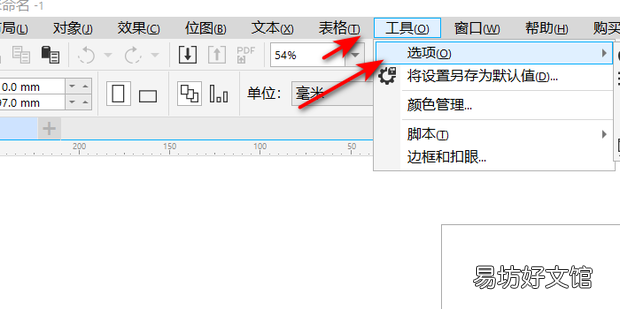
文章插图
2、打开选项设置菜单,点击上方图标按钮可以切换设置选项 。
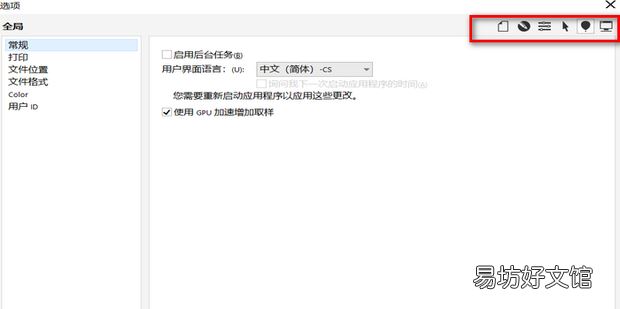
文章插图
3、选择常规设置里的保存 。
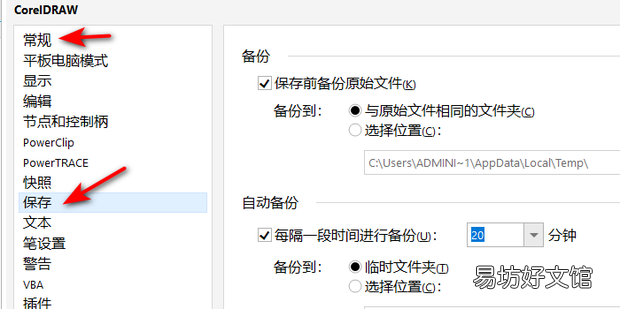
文章插图
4、可以根据自己的需要设置自动备份的间隔时间 。
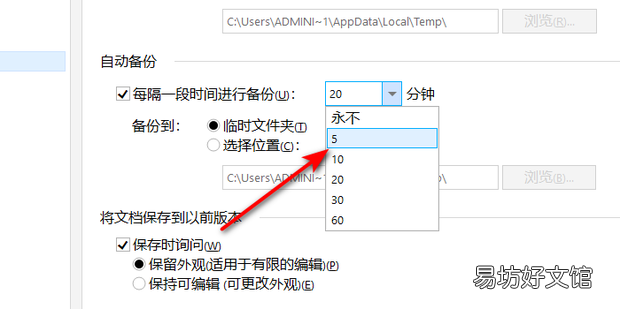
文章插图
5、点击上方文件路径后面的浏览,可以自由设置文件保存的路径 。
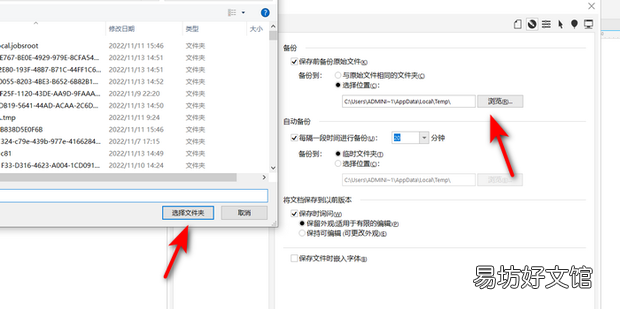
文章插图
6、勾选下方的保持可编辑,点击下方的OK即可 。
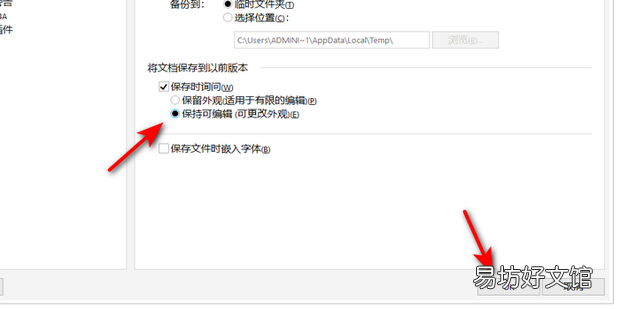
文章插图
【CDR教程:怎么设置CDR文件自动备份保存参数】
推荐阅读
- 赢异人为什么要在赵国当人质赢异人怎么死的 赢异人要在赵国当人质赢异人的原因
- 樱桃木怎么鉴别
- 手机没有消息提示灯怎么办
- 怎么快速删除word的中文保留英文
- 刀塔自走棋恶魔阵容怎么样
- 小米手机虚拟按键怎么设置
- 微信键盘打字声音怎么关掉
- url过滤怎么解除
- 电脑记事本怎么创建
- 电脑系统怎么还原



